Vyrezávanie vlasy patrí medzi najnáročnejšie úlohy v oblasti úpravy obrázkov. V tomto návode vám ukážem, ako profesionálne vyrezať vlasy s programom Photoshop Elements. Naučíte sa optimálne používať nástroj „Zlepšiť hranu“ a získate tipy, ako rýchlo a jednoducho nakresliť aj malé pramienky vlasov. Poďme sa rovno pustiť do práce!
Najdôležitejšie poznatky
- Nástroj „Zlepšiť hranu“ je nevyhnutný pre presné vyrezávanie vlasov.
- Malé pramienky vlasov môžete pridať sami pomocou nástroja štetec.
- Použitím priehľadnosti a rozostrenia môžete vaše výrezy spraviť prirodzenejšími.
Pokyny krok za krokom
Krok 1: Výber vlasov
Najprv otvorte obrázok, v ktorom chcete vyrezávať vlasy. Kliknite na nástroj výberu a vyberte „Vybrať motiv“. Tento nástroj vám pomôže rýchlo vybrať hlavný motív, čo je obzvlášť výhodné pri komplikovaných štruktúrach vlasov.
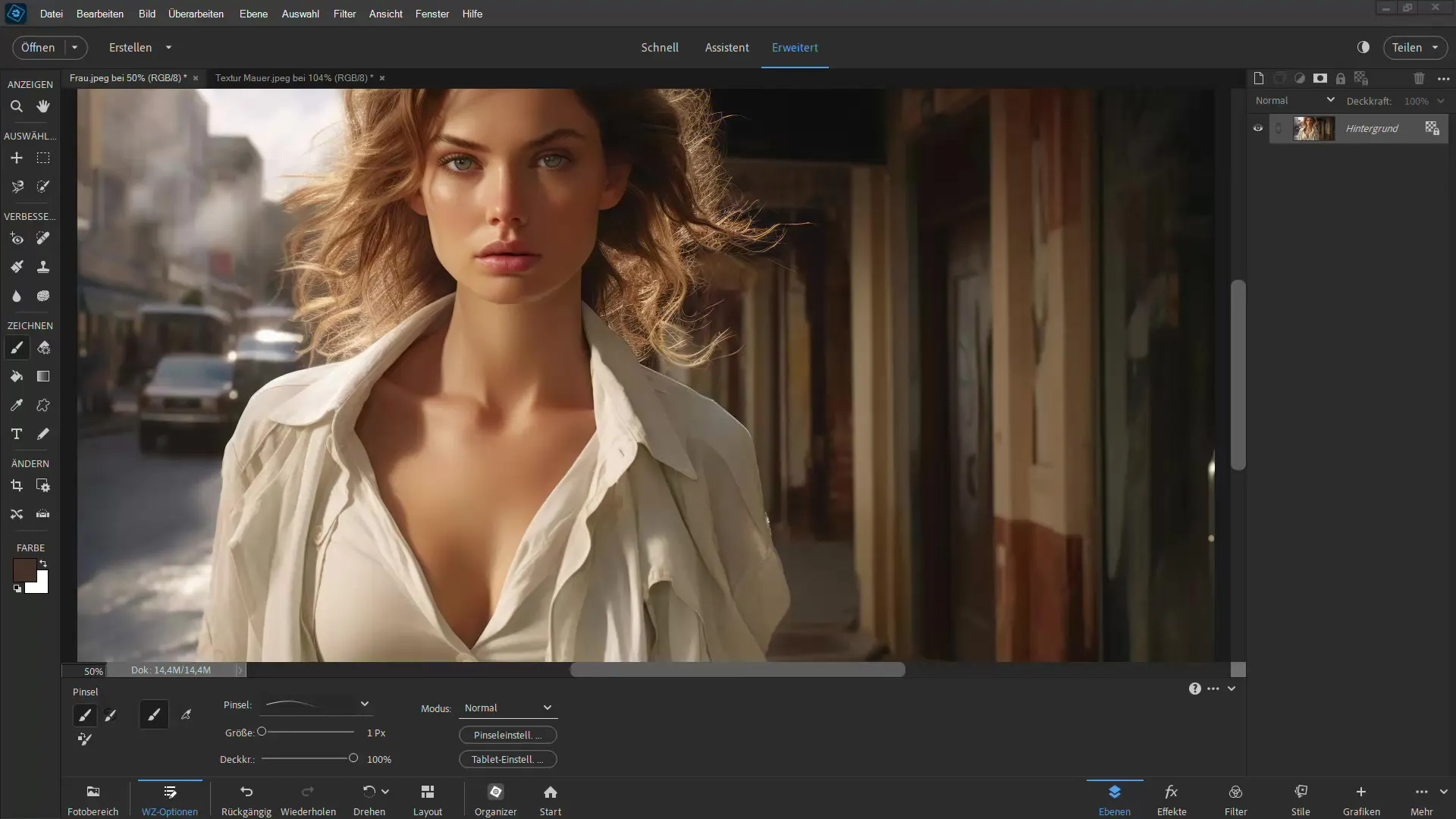
Krok 2: Zlepšiť hranu
Keď urobíte hrubý výber, kliknite na „Zlepšiť hranu“. V tomto móde môžete jemne vylepšiť okraje vášho výberu. Zistíte, že všetko, čo je zobrazené v červene, nie je zvolené, zatiaľ čo farebné oblasti zostávajú viditeľné.
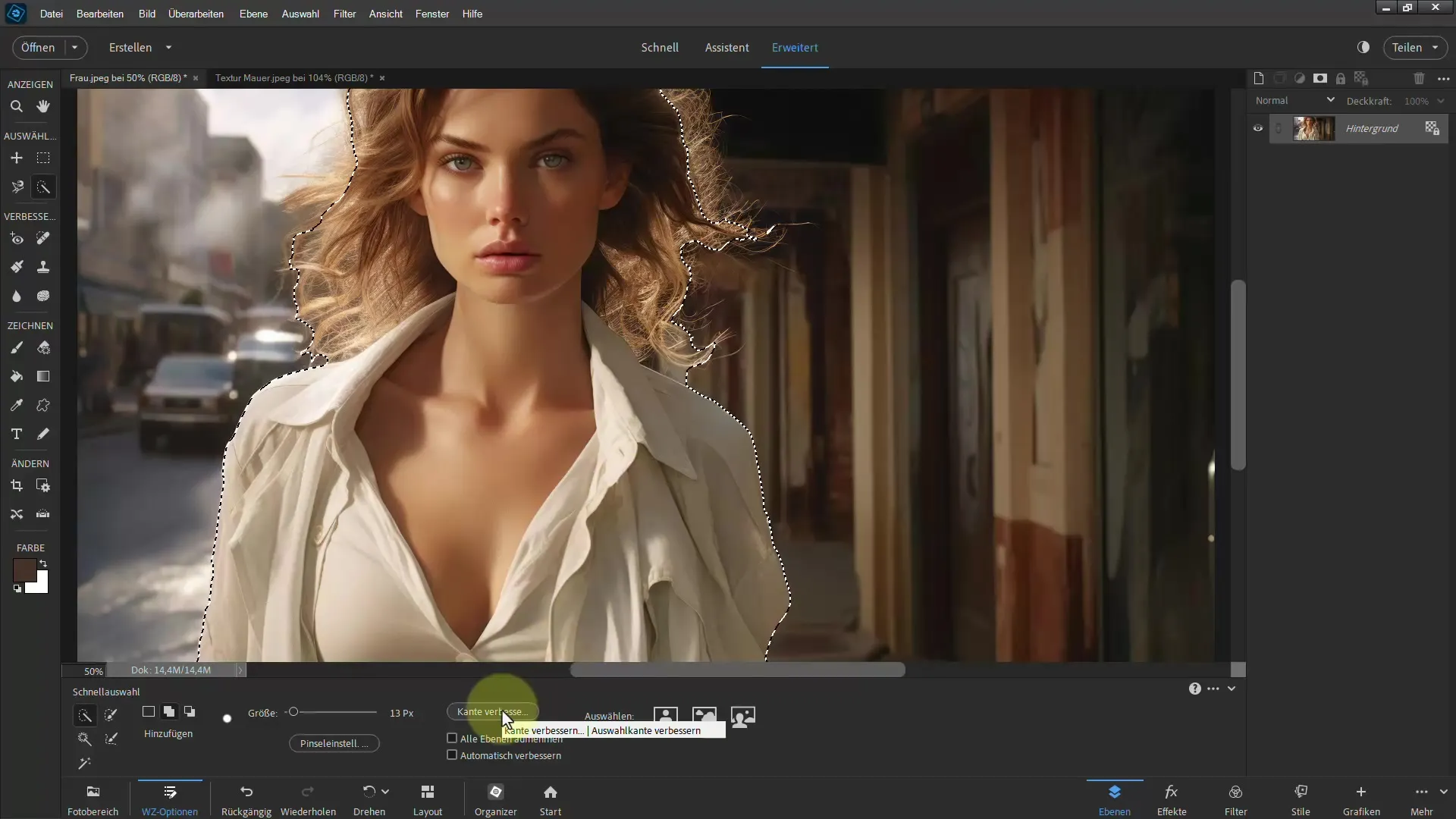
Krok 3: Zlepšiť polomer
Mali by ste použiť štetec pre nástroj „Zlepšiť polomer“. Vedieť štetcom pozdĺž hrán vlasov. Takto sa optimalizuje výber pramienkov vlasov a môžete zachytiť podrobnejšie štruktúry.
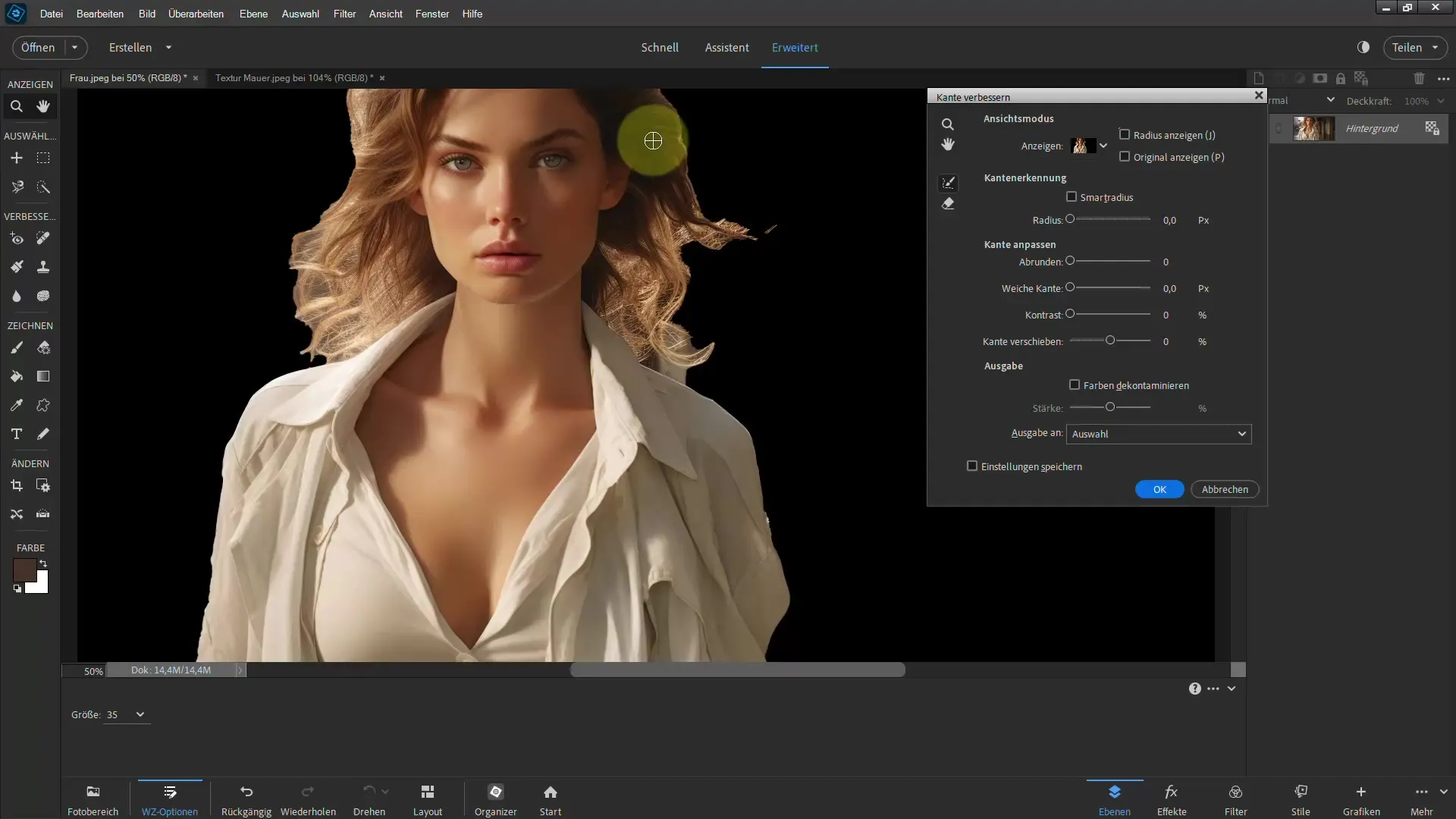
Krok 4: Kontrola výsledku
Teraz máte možnosť skontrolovať výber v rôznych zobrazeniach. Napríklad sa môžete prepínať na zobrazenie „Čierno“, aby ste lepšie posúdili, ako dobre sú vlasy vyrezané.
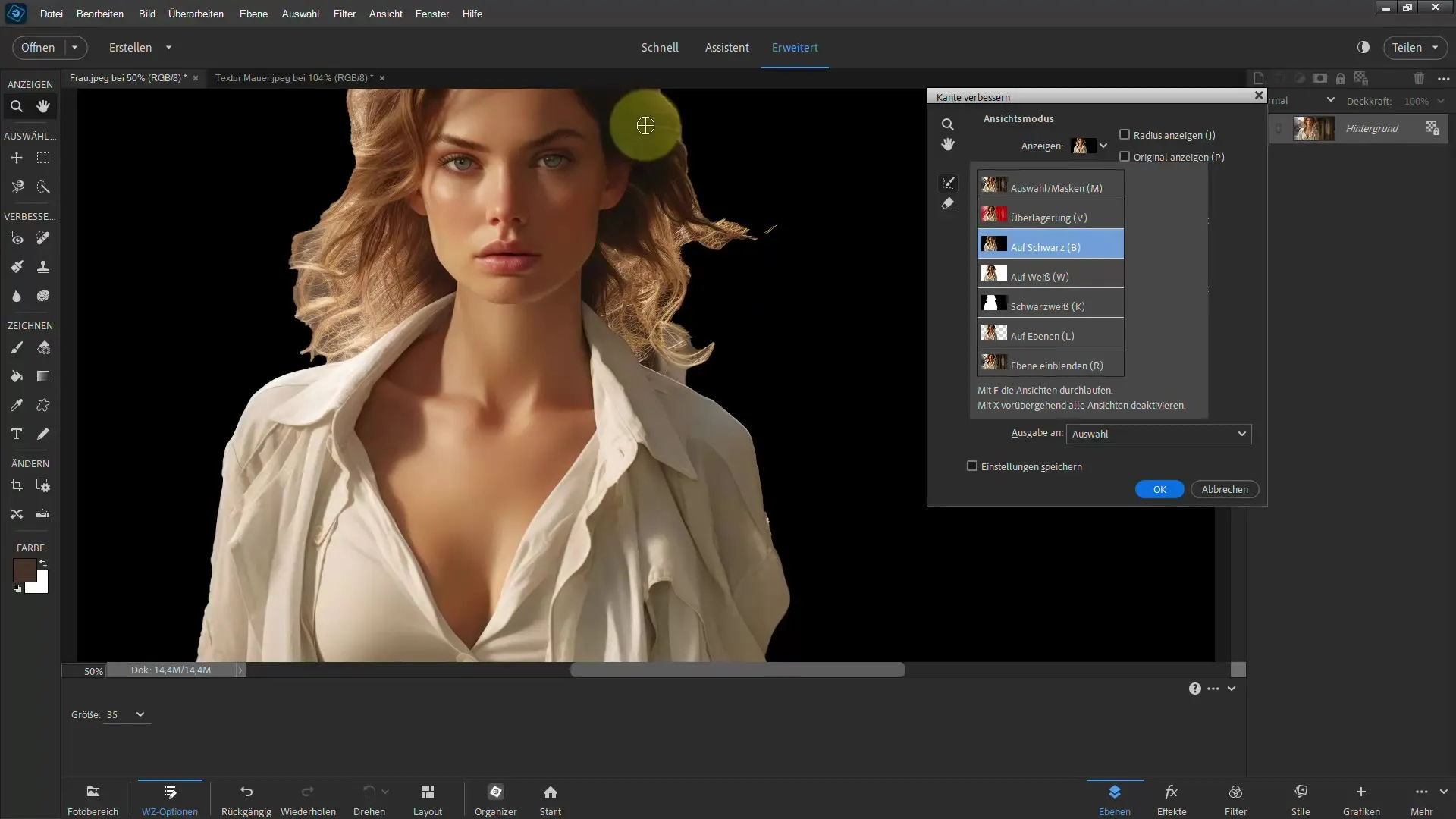
Krok 5: Jemné úpravy s Prispôsobiť hranu
Ak výber ešte nie je dokonalý, môžete využiť možnosti „jemná hrana“ alebo „kontrast“ na ďalšie zlepšenie výsledku. Buďte však opatrní, najmä pri jemných pramienkoch vlasov, aby ste nezískali príliš veľa detailov.
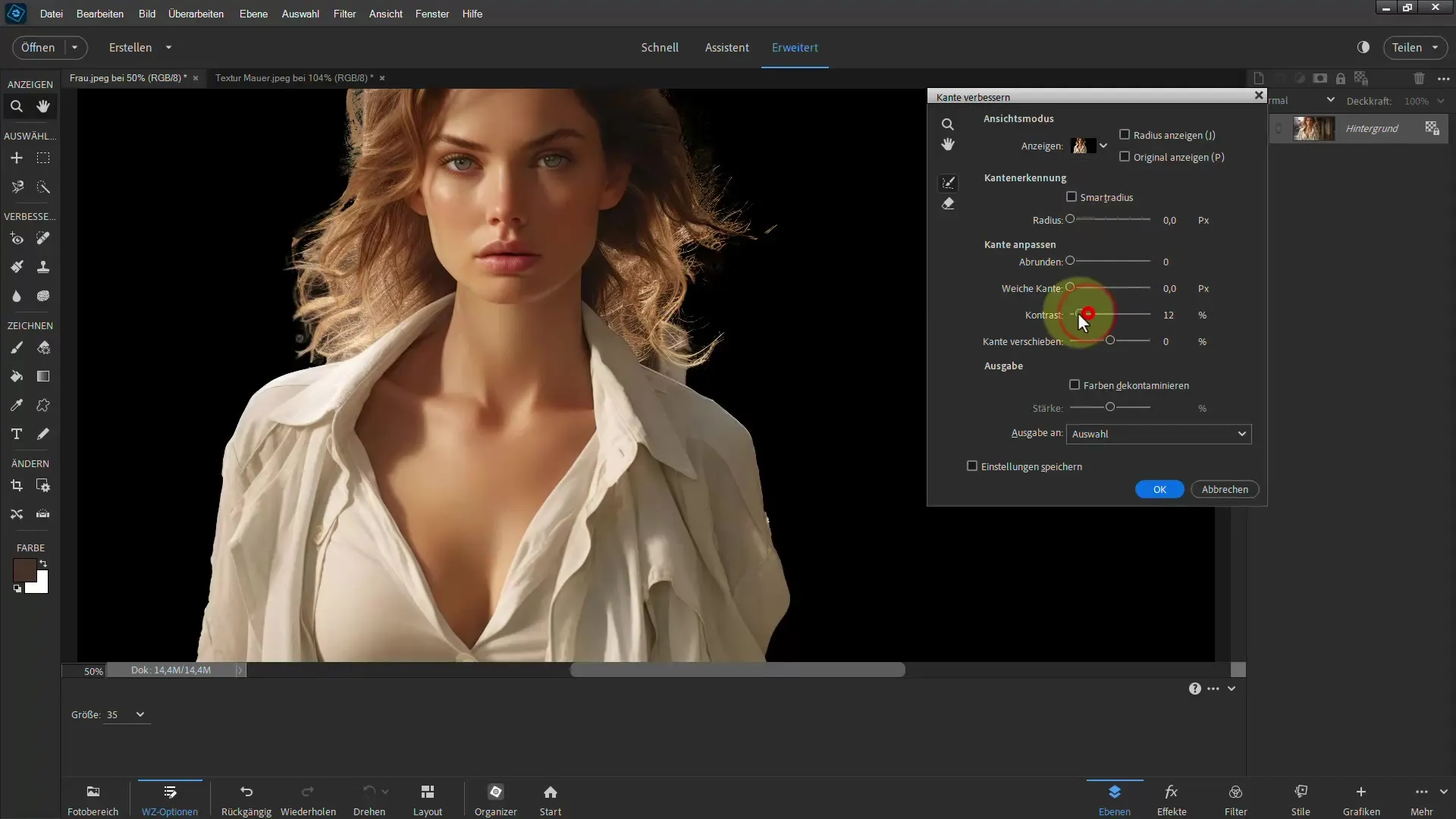
Krok 6: Vytvoriť masku vrstvy
Ak ste spokojní s výberom, môžete exportovať do masky vrstvy. Tým sa oddelí vybraná osoba od pozadia a upravovaná vrstva zostáva zachovaná.
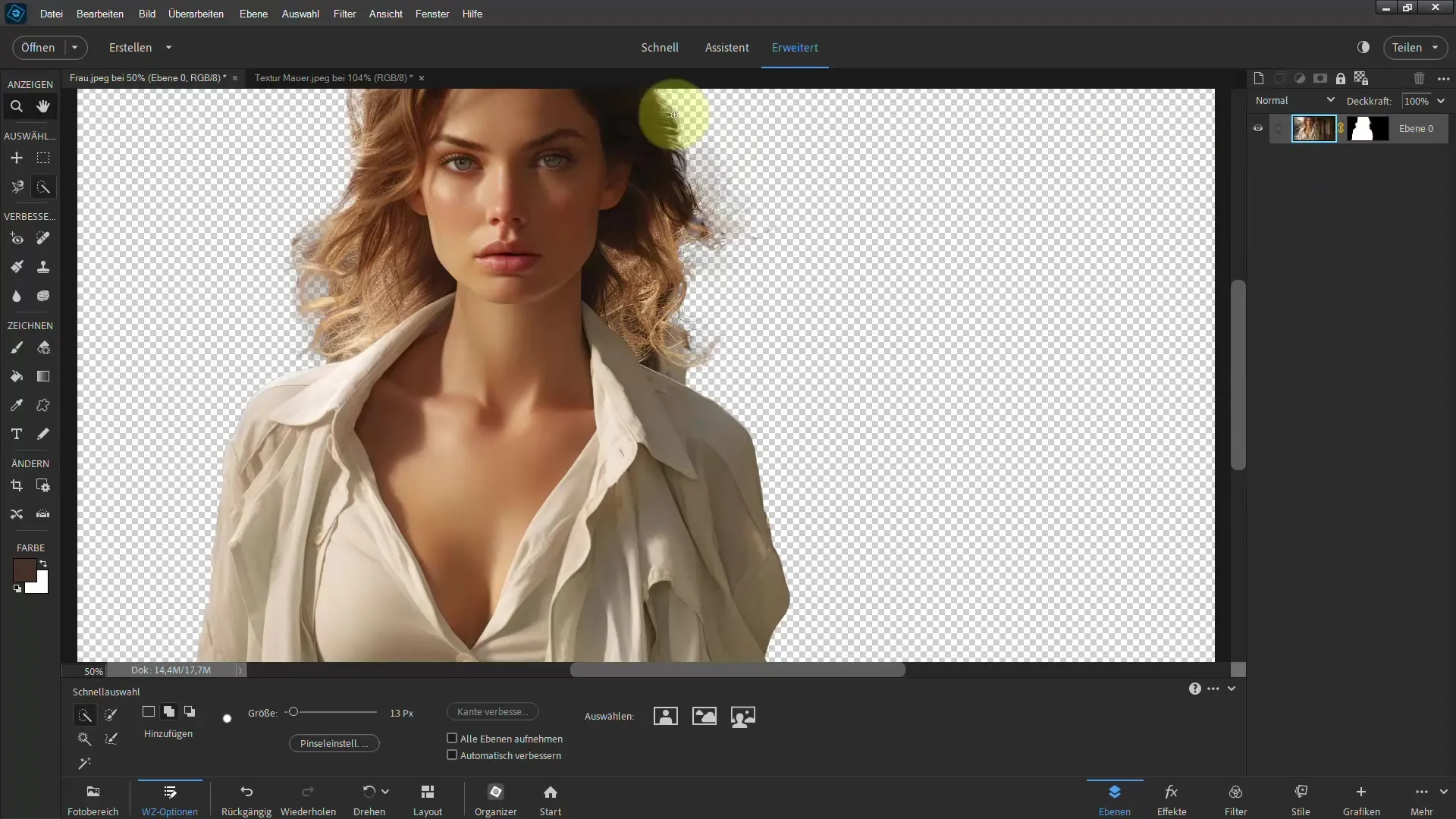
Krok 7: Pridať textúru
Aby ste overili, či sú vlasy skutočne dobre vyrezané, môžete pridať novú textúru ako pozadie. Pretiahnite textúru do obrázku a umiestnite ju za vyretučený motív.
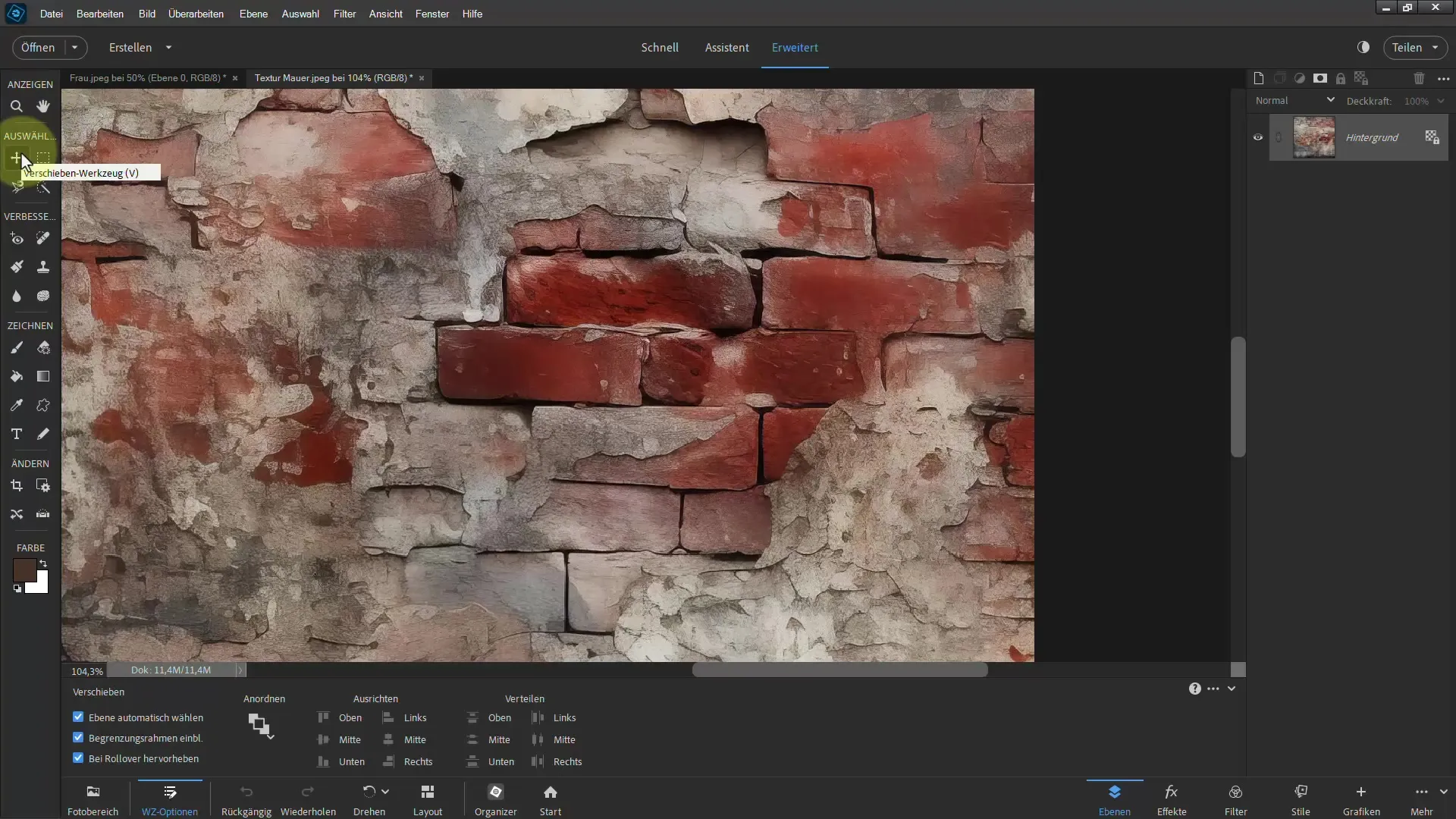
Krok 8: Upraviť jemnosti a detaily
Teraz si dokonale prezrite novú vyrezanú časť vlasov. Ak ešte zistíte nejasnosti alebo neúplné oblasti, môžete najlepšie jemne upraviť hrany pomocou nástroja štetec a znížiť priehľadnosť.
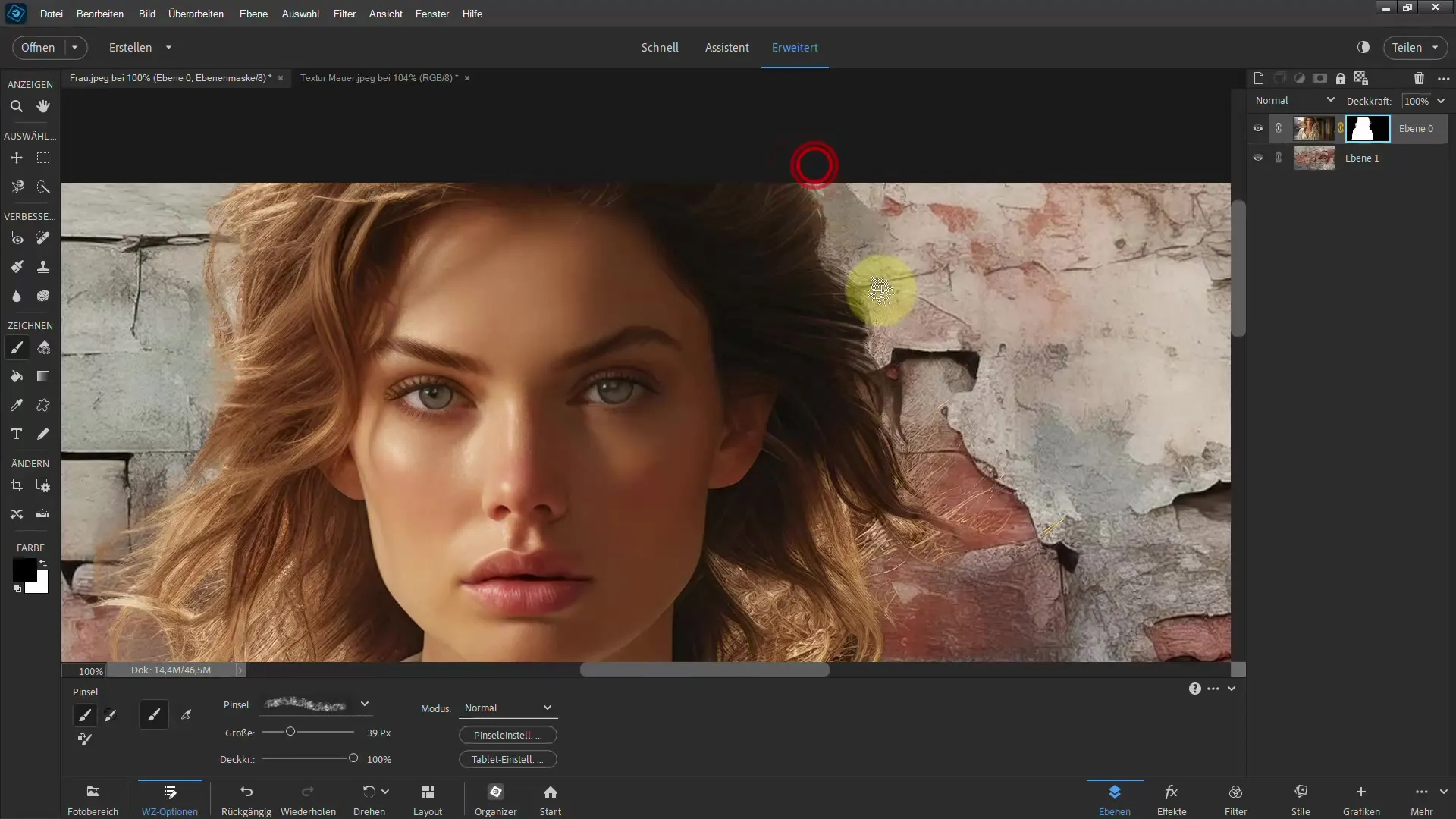
Krok 9: Doplniť vlasové pramene
Ak zistíte, že výber vlasov nie je optimálny, môžete použiť „Pridať vlasy“ na korekciu. Vytvorte novú vrstvu a opatrne kreslite chýbajúce pramienky vlasov do obrázka pomocou malého štetca a zníženej priehľadnosti, aby pramienky boli jemné a prirodzené.
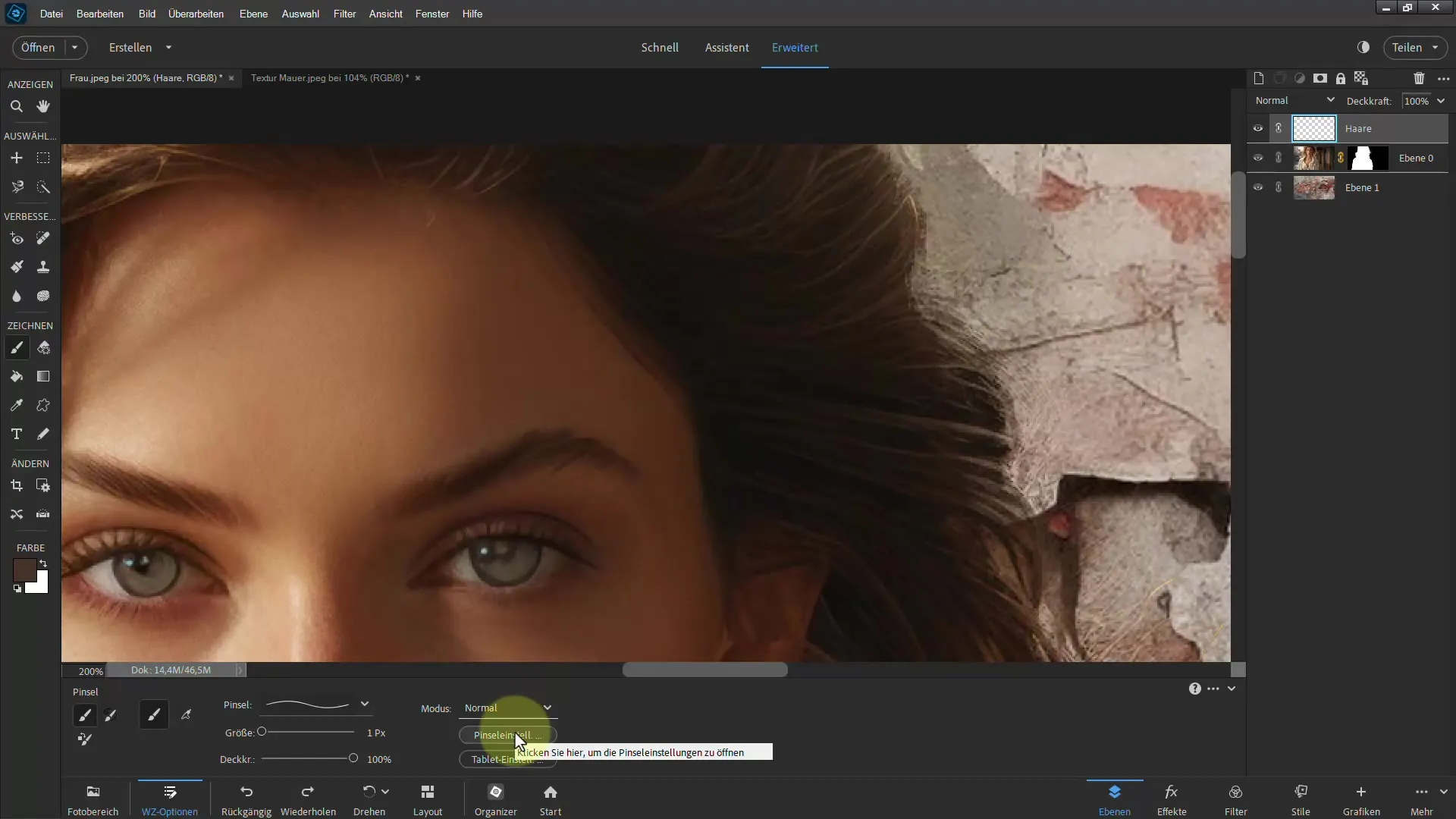
Krok 10: Posledné úpravy
Pozeraj si celkový obraz na 100%. Chceš sa uistiť, že všetko vyzerá harmónicky. Ak ešte existujú nepresnosti, vráť sa späť k maskovaniu vrstiev a použi štetec na dokončenie posledných detailov pri vystrihovaní obrazu.
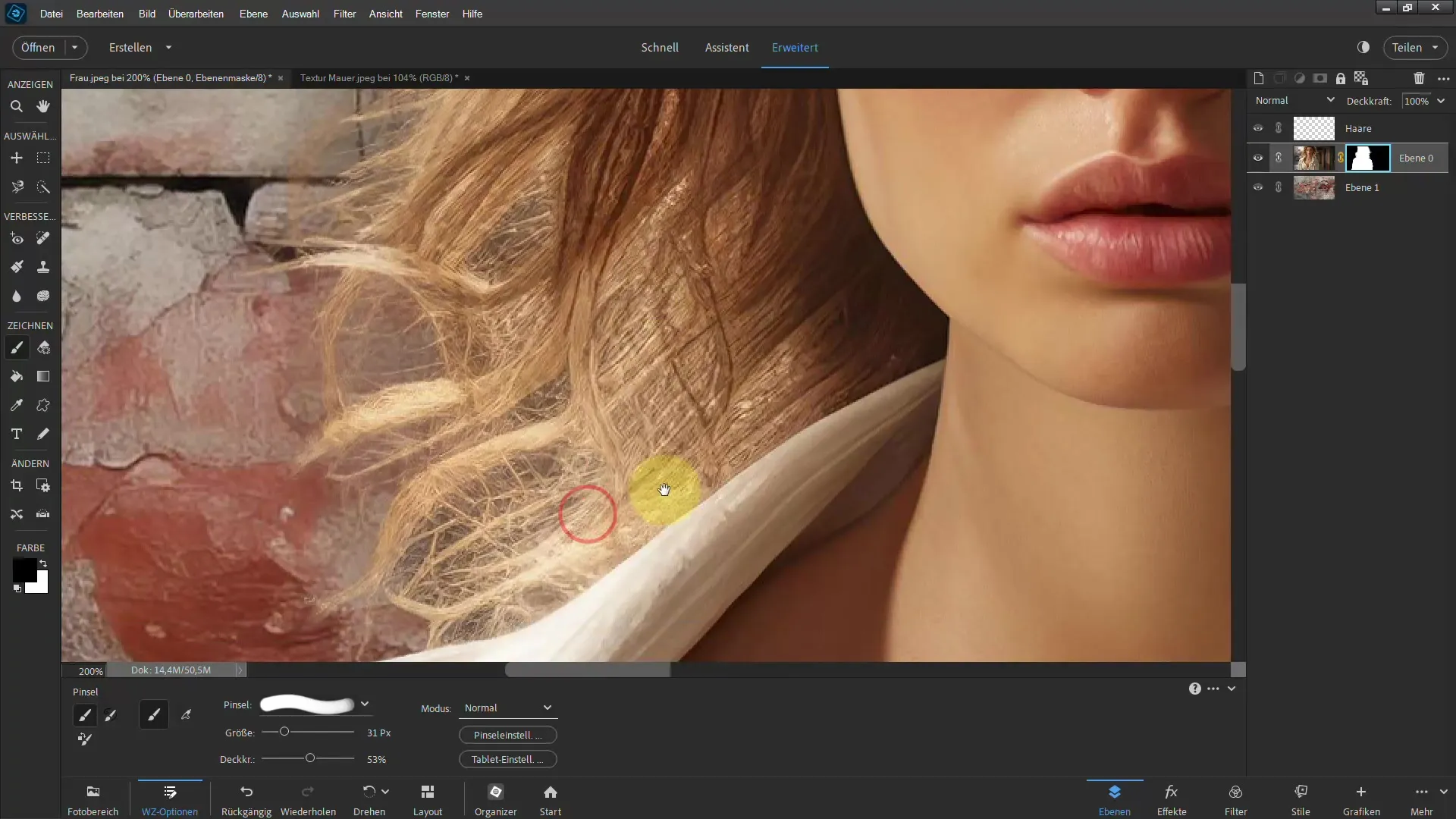
Zhrnutie
V tejto príručke si sa naučil, ako profesionálne vystrihnúť vlasy s Photoshop Elements pomocou nástroja „Zlepšiť hrany“. Doplnky vlasových prameňov a možnosti jemnej úpravy ti poskytujú cenné techniky na výrazné zlepšenie úprav obrázkov. Použi nasledujúce kroky na dosiahnutie atraktívneho výsledku!
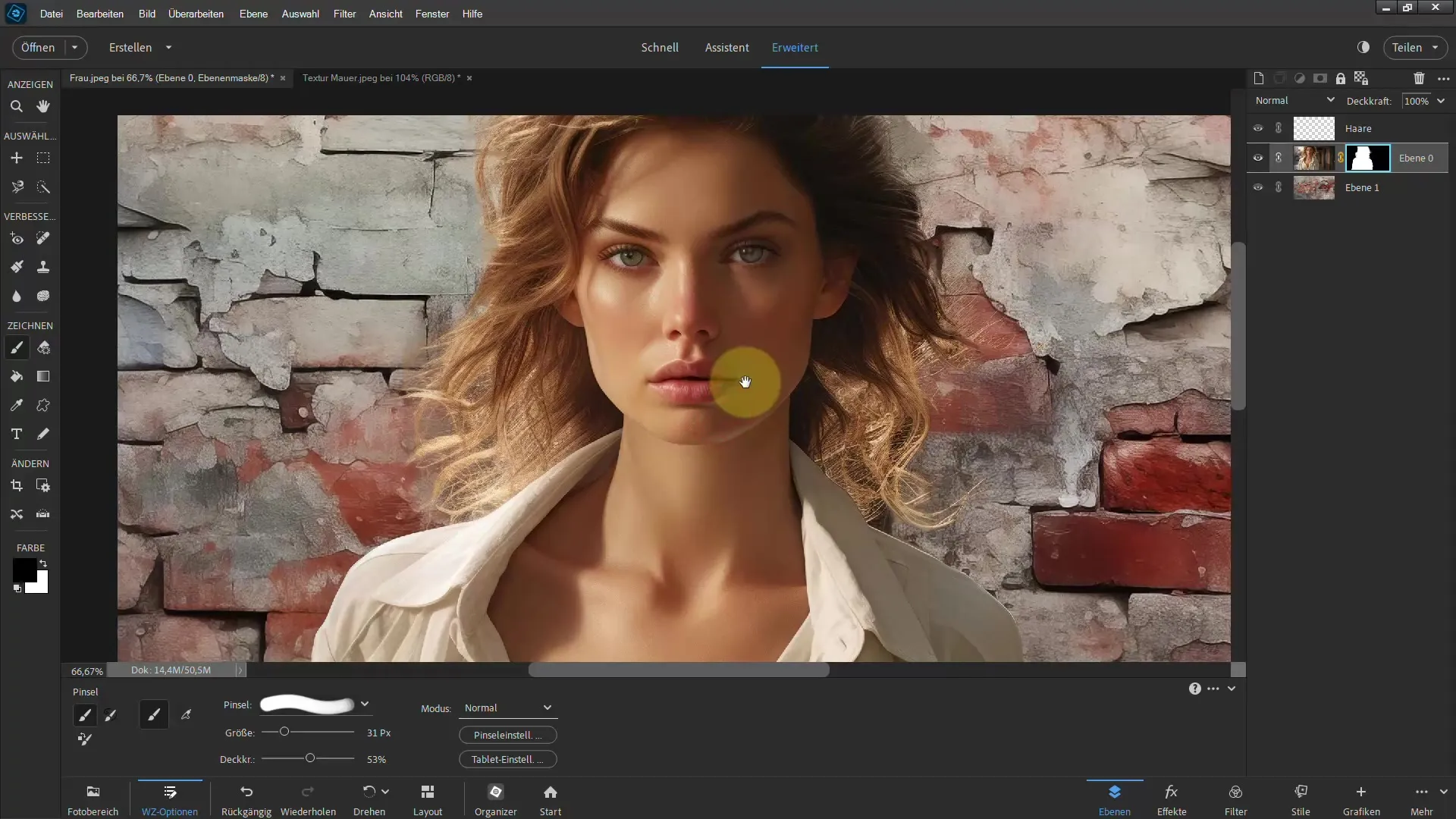
Časté otázky
Ako funguje nástroj „Zlepšiť hrany“?Nástroj „Zlepšiť hrany“ ti umožňuje presne definovať hrany výberu a optimálne oddeliť štruktúry vlasov.
Môžem upravovať masku vrstiev neskôr?Áno, kedykoľvek môžeš prejsť do masky vrstiev a upraviť výber na optimalizáciu obrázka.
Ako pridať vlasové pramene, ktoré nie sú dokonale vystrihnuté?Vytvor novú vrstvu, vyber štetec a opatrne nakresli chýbajúce vlasové pramene s nízkou priehľadnosťou a vyblednutím.


